免費使用 WordPress 建立社群網站
已發表: 2023-09-24社交網路或社群網站在網路使用者中非常受歡迎。 他們可以創建自己的個人資料,並從一個地方輕鬆地與朋友交流。 除此之外,它還為用戶提供了良好的體驗。
對於開發人員或想要幫助人們建立聯繫的人來說,建立這樣的網站可能是一件很棒的事。 它允許他或她控制他們的用戶,透過可管理的 SEO 增加流量,並在多個用戶之間建立愉快的共存。
WordPress 社群網路或社群網站的好處
WordPress 是最受歡迎的開源 CMS 解決方案,具有巨大的可能性。 目前,它正在為全球近三分之一的網站提供支援。 只要具備適當的知識和奉獻精神,使用 WordPress 幾乎可以做任何事情。
因此,在 WordPress 中建立社群網站也是可能的。 為此,您將需要像BuddyPress這樣的社群外掛。 它是最受歡迎和最強大的插件之一,可讓您使用使用者檔案、活動、群組、論壇、註冊表單、私人訊息等建立任何社交網路或社群網站。
為什麼使用 BuddyPress 建立社群網站?
在 WordPress 中,BuddyPress 被稱為「盒子裡的社交網路」! 有了這個強大的插件,您可以將任何 WordPress 網站變成社交網絡,別開玩笑了! 除此之外,您還可以完全掌控您的網站。 以下是 BuddyPress 提供的一些令人驚嘆的功能 –
- 允許您的用戶建立自己的社交檔案
- 用戶可以發送好友請求(對於任何社交網站都很常見)
- 他們可以加入並創建特定的群組
- 團體活動流程
- 為所有用戶提供私人訊息功能
- 發送通知
- 豐富的電子郵件設定等等
這是另一件大事——它是免費的!
是的,BuddyPress 是免費的,但它仍然可以做很多事情。 它為用戶提供其網路以及您所建立的整個社區的最新更新。
BuddyPress 有一個很大的社區,他們互相幫助。 如果您想做更多事情,您可以隨時向他們尋求幫助!
但是,有一個限制!
您無法自訂這些個人資料和註冊表單! 您將需要一個設定檔產生器插件,可以輕鬆地與 BuddyPress 整合並自訂其設定檔欄位。 WP User Frontend Pro是一款功能強大的前端插件,具有設定檔建置功能。 最重要的是,它具有 BuddyPress 配置文件集成,可以有效地將自己的自訂設定檔欄位與 BuddyPress 映射。
現在,閒話少說,讓我們了解如何使用 WordPress 建立社群網站。
您也可以考慮使用 BuddyX 主題為您的網站提供專業的外觀。
使用 WordPress 建立自己的社交網站的步驟
在開始使用 BuddyPress 建立社交網站之前,您需要安裝這些外掛程式 -
要求
- WordPress
- 巴迪出版社
- WP 用戶前端專業版
- BuddyPress 設定檔集成
現在,讓我們看看使用 WordPress 建立社交網站的步驟 -
域名和主機設置
建立網站時,您首先需要考慮的是網域和合適的託管。 您可以購買 NameCheap、GoDaddy 等熱門公司提供的任何網域。他們也有託管解決方案。 您每年需要大約 20 美元來託管一個網域。 此費用包括社交網站的網域名稱和託管費用。
WordPress安裝
現在,您需要在您的網站上安裝 WordPress。 WordPress 是一個開源且免費的 CMS,您幾乎可以將其用於任何用途。 如前所述,WordPress 易於管理,並且使用 BuddyPress 可以在幾分鐘內準備好社交網站。
安裝 WordPress 非常簡單。 這是一個詳細的教程,將展示如何在您的網站上安裝 WordPress。
安裝和設定 BuddyPress
您可以像安裝任何其他 WordPress 外掛一樣簡單地安裝 BuddyPress。 登入 WordPress 網站的管理儀表板並導航至外掛程式。 點擊“新增項目”並蒐索“BuddyPress”。 點擊安裝並啟動。
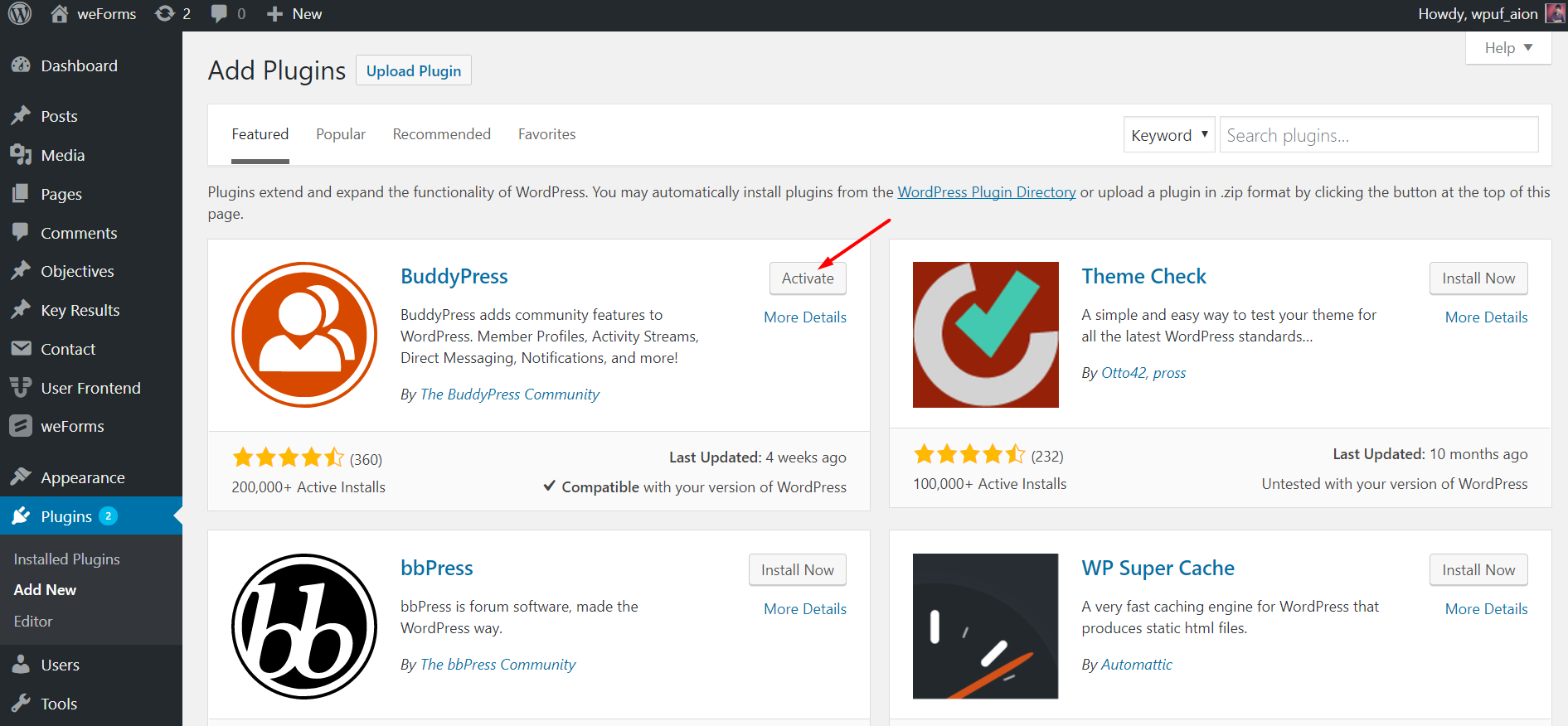
安裝成功後,您將看到以下歡迎畫面。
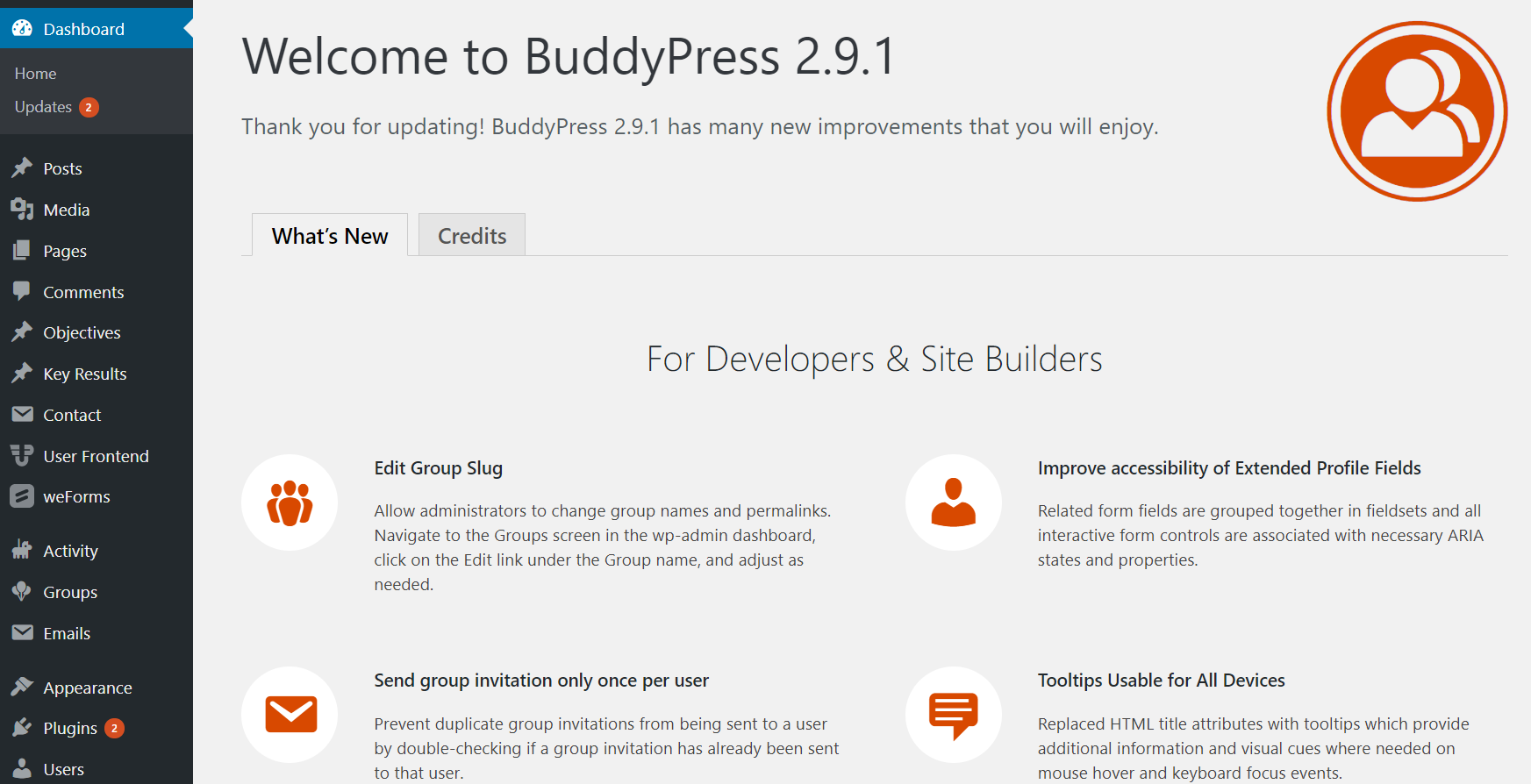
您可以從「設定」標籤輕鬆配置 BuddyPress。 導覽至 WordPress儀表板 → 設定 → BuddyPress 。 您會發現許多適合您網站的組件。 啟用或停用您想要的元件。
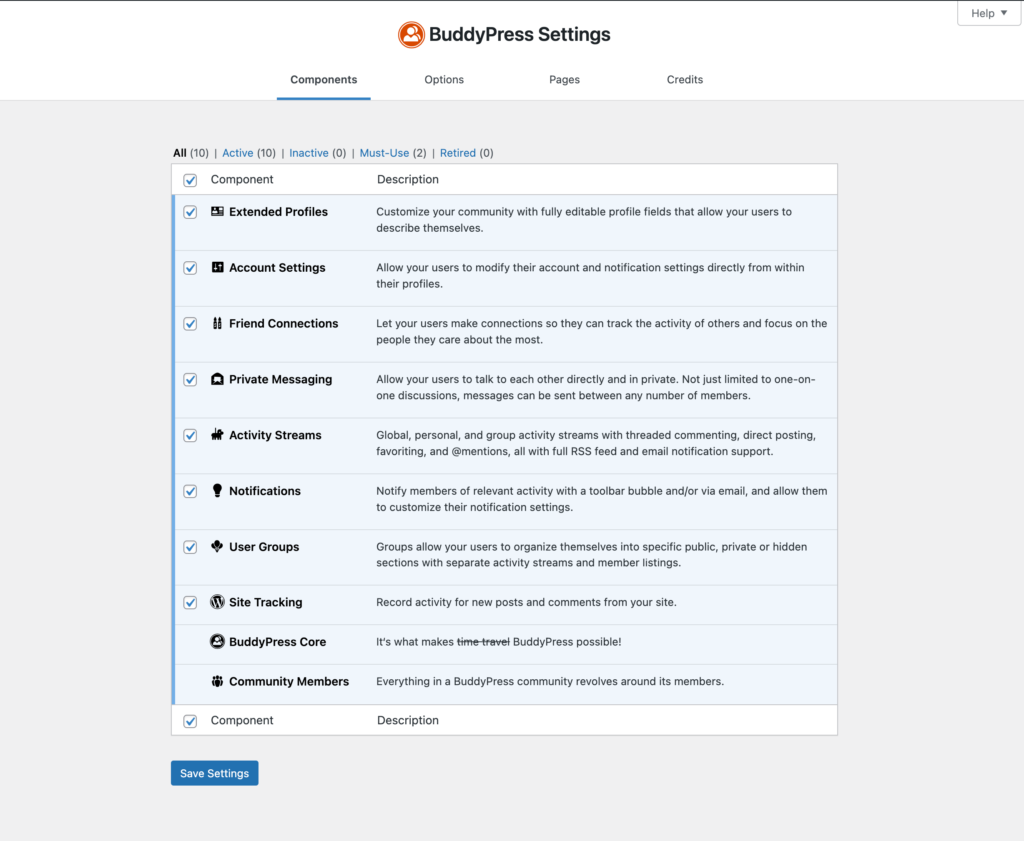
為您的社群網站設定頁面
這是 BuddyPress 最重要的部分之一。 您可以從這裡輕鬆設定有用的頁面。 導覽至 – WordPress 儀表板 → 設定 → BuddyPress → 頁面。
您可以指定成員、活動流程和使用者群組頁面。 這些頁面很重要,因為您的用戶將獲得與他們聯繫的詳細成員清單。 他們還可以從活動流程中查看所有活動。 除此之外,使用者群組還包含他們所屬群組的清單。
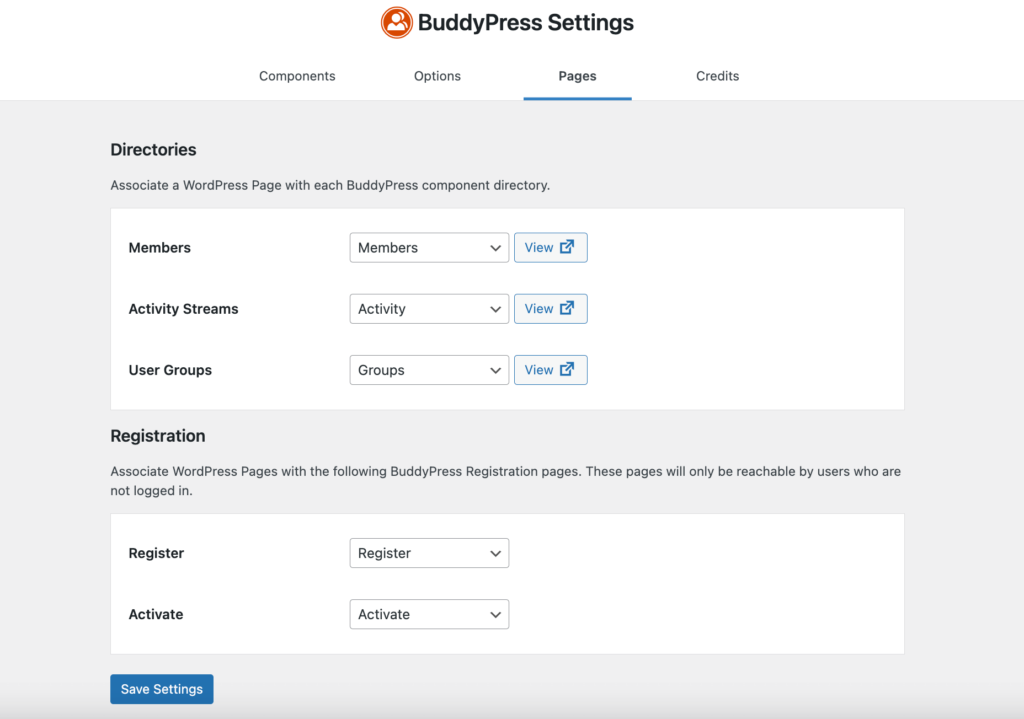
還有另外兩個重要頁面允許用戶註冊並啟動他們的社交資料。 因此,您還需要指定這些頁面。 但是,BuddyPress 預設會建立這些頁面,但您也可以指定自訂頁面。
還有更多選擇..
您可以從 BuddyPress 設定下的「選項」標籤自訂許多設定。 您可以設定工具列,允許使用者刪除其設定檔並選擇模板。 除此之外,您還可以自訂個人資料設置,包括個人資料圖片、封面圖片和個人資料同步。 類似的設定也適用於團體。
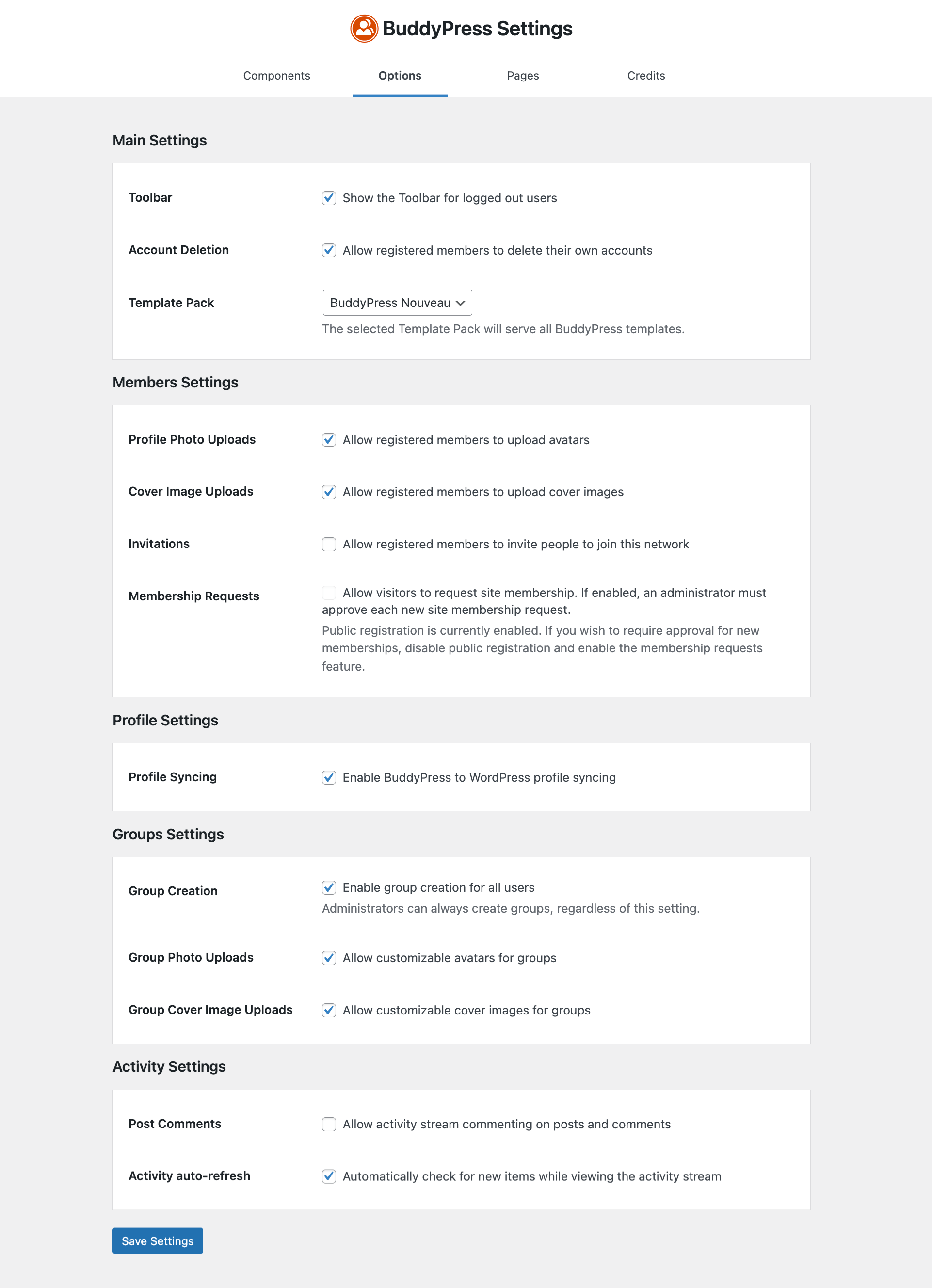
選擇合適的主題
WordPress 有許多免費和付費主題。 您可以使用免費主題,也可以從不同的市場購買高級主題。 只需從“外觀”→“主題”選單添加主題即可。 您也可以上傳您購買的主題。 稍後您可以按照您想要的方式自訂它。
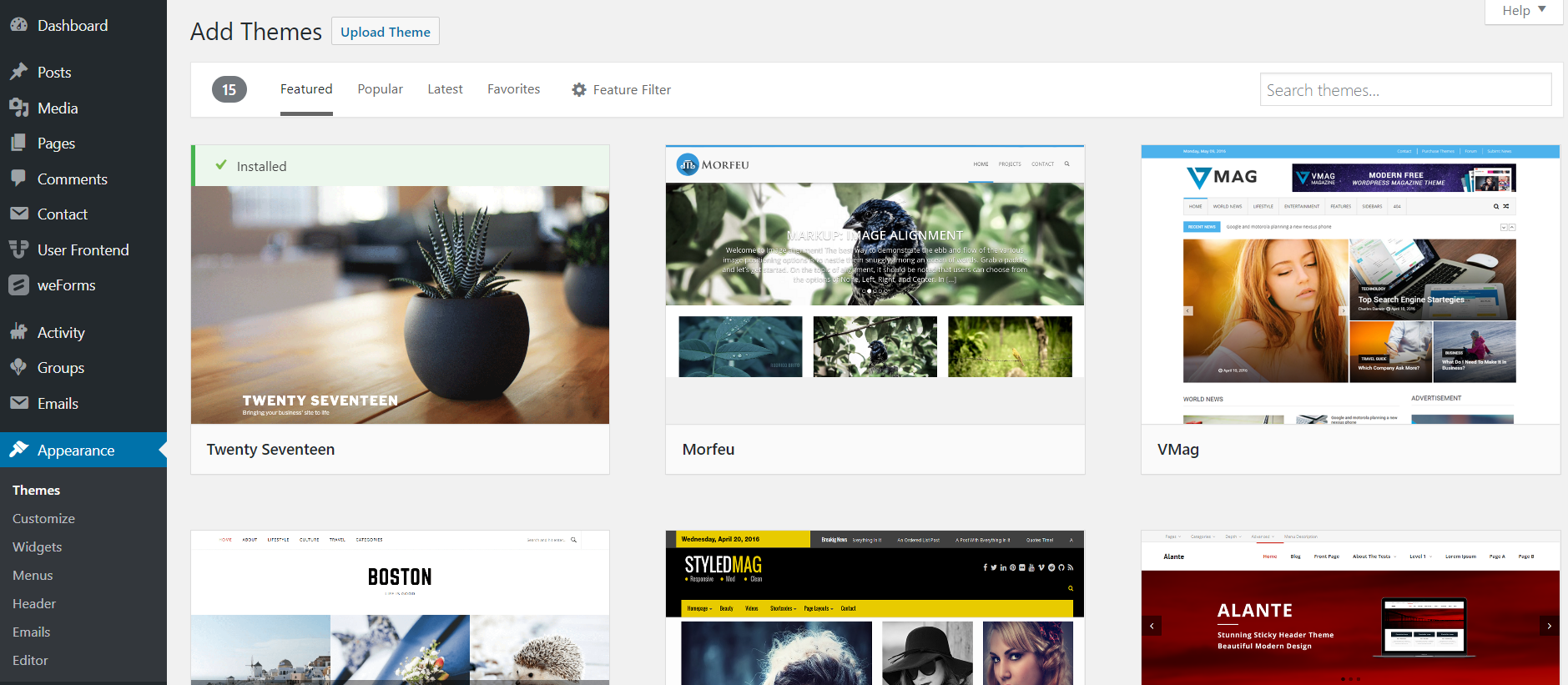
建立一個功能表列以方便導航
現在,您必須讓您的用戶找到您使用 BuddyPress 建立的頁面。 您將需要建立或自訂現有的功能表列並在其中新增這些頁面。 您可以閱讀本使用者指南以了解有關建立和編輯選單的更多資訊。
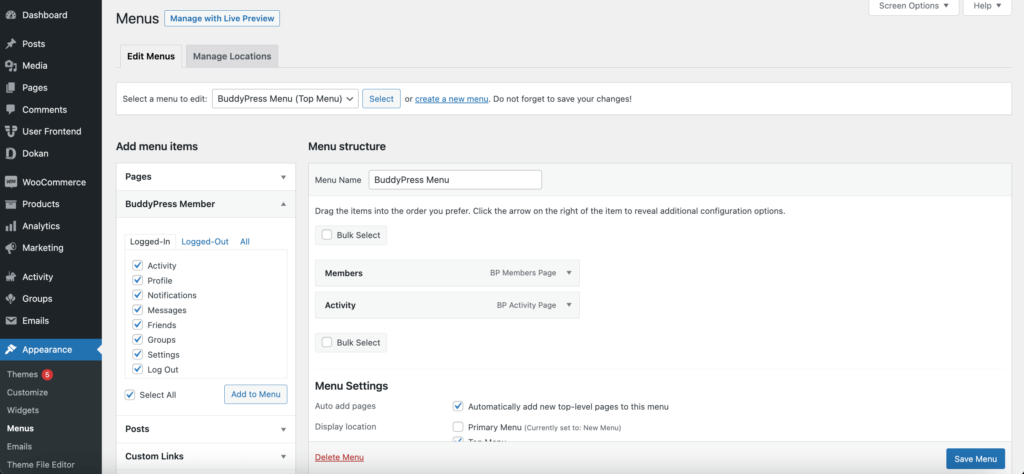
添加一些有用的小部件
BuddyPress 為您的社交網站提供了內建小工具。 您可以使用它們使網站更具吸引力。 您應該刪除預設的 WordPress 小工具並將其替換為您需要的小工具。

只需將所需的小部件從可用小部件中拖放到主側邊欄或首頁小部件區域即可。 所有可用的小部件都有其顯示內容的描述。
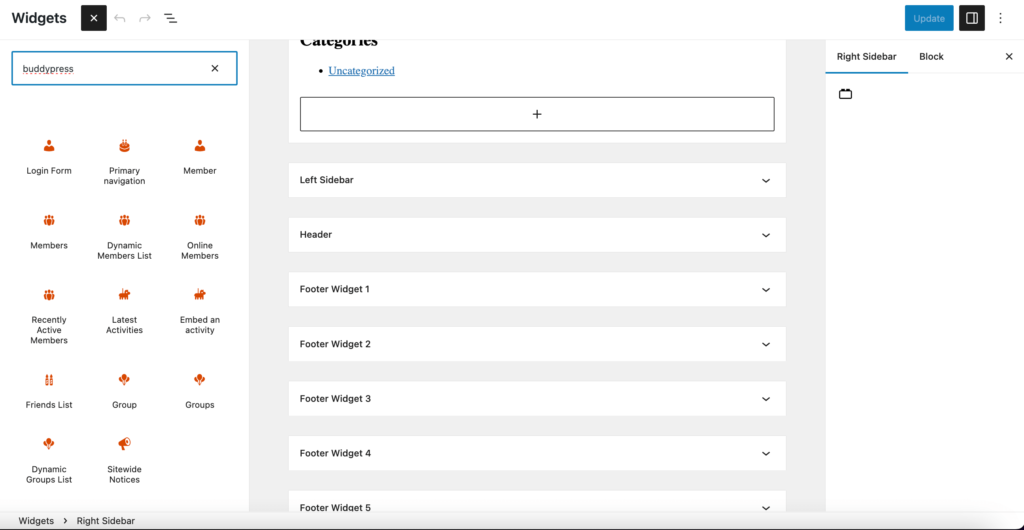
啟用社群網路使用者註冊
這是一項常見任務。 WordPress 預設禁用網站註冊。 因此,您必須從設定中啟用此功能。 導覽至管理儀表板 → 設定 → 常規並啟用任何人都可以註冊選項。 儲存更改。
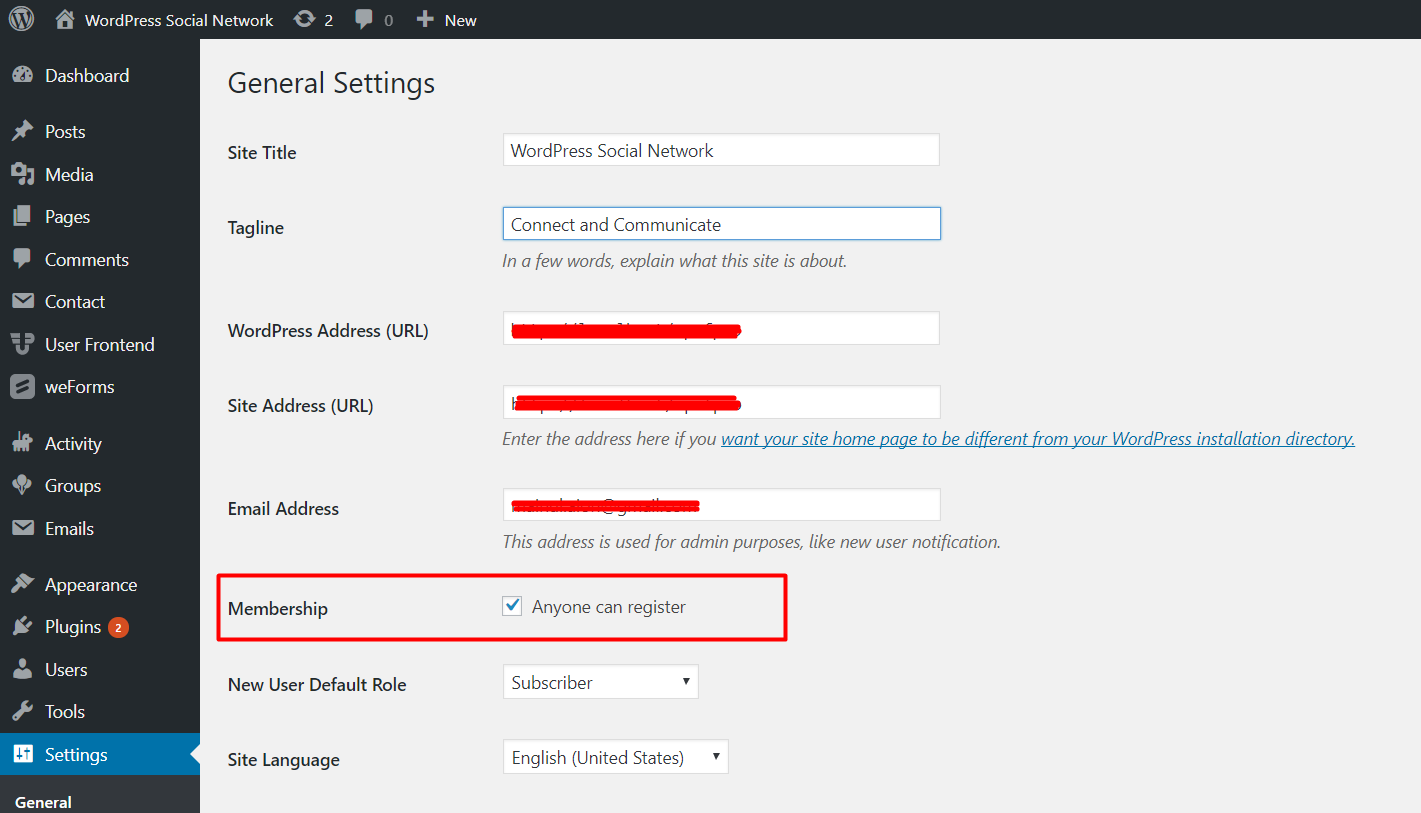
為您的社群用戶設定主頁
現在,您已經使用 WordPress 成功建立了自己的社群網站。 您所需要做的就是為您的用戶設定首頁。 導航至設定 → 閱讀。 在首頁顯示中,選擇靜態頁面,然後從下拉清單中選擇所需的頁面。
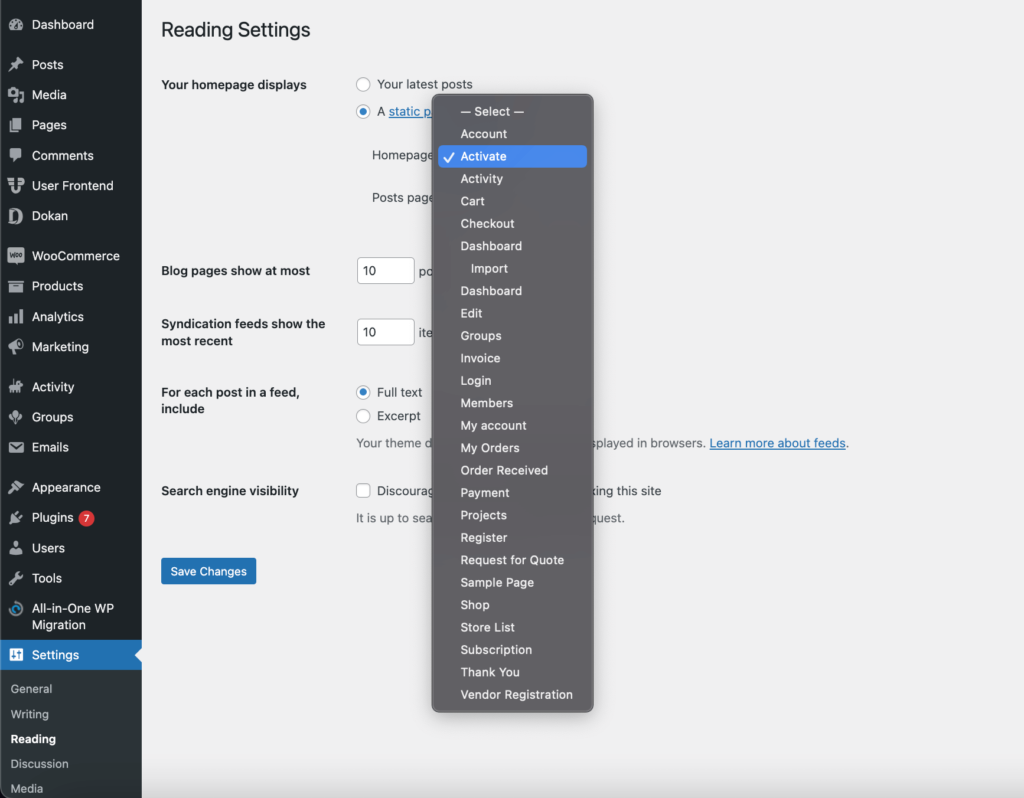
這是您的 WordPress 社交網站的外觀
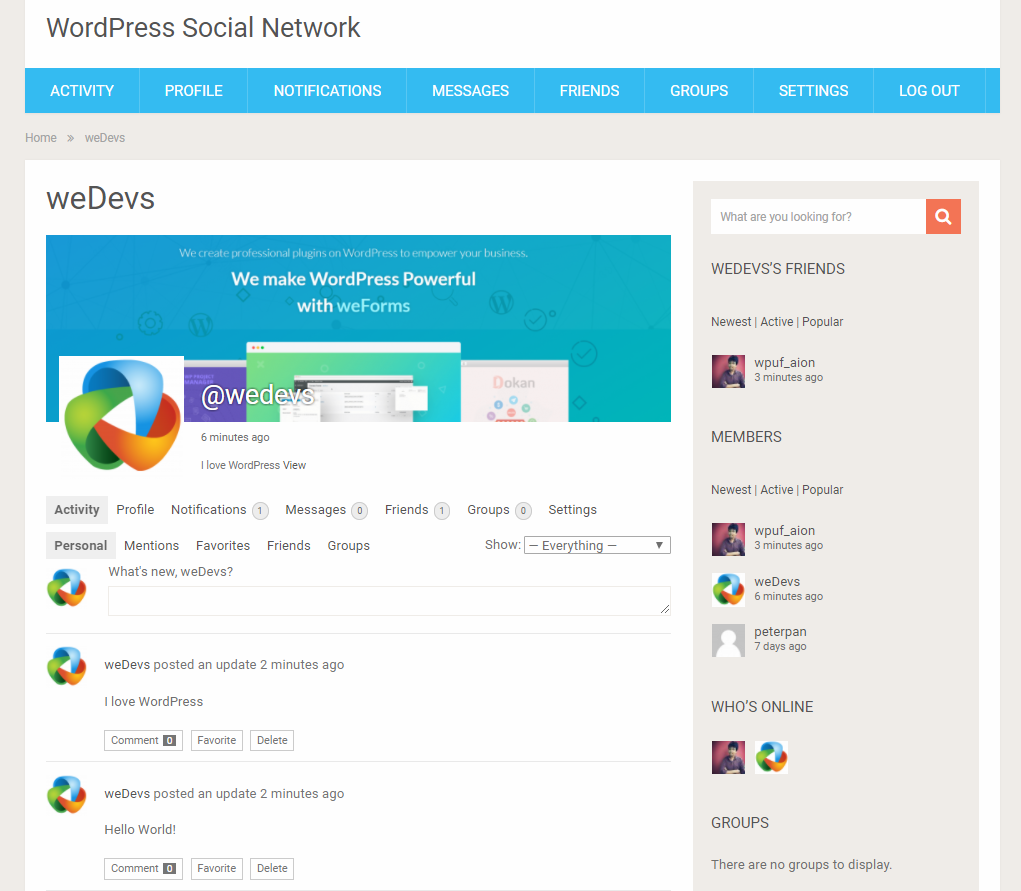
利用 WP User Frontend Pro Profile Integration 做更多事情
如果您打算為 BuddyPress 的個人資料欄位建立單獨的表單,或讓您的使用者在註冊時提交數據,則可以使用 WP User Frontend Pro 的 BuddyPress 設定檔整合輕鬆完成此操作。 它允許您使用前端註冊表單中的個人資料欄位。 您所需要做的就是在填寫註冊表時分配欄位。 更新會自動與 BuddyPress 個人資料欄位同步。
以下是將 WP User Frontend Pro 與 BuddyPress 一起使用的逐步過程:-
- 導覽至 – WP 管理儀表板 → 使用者 → 設定檔欄位。 建立您想要的 BuddyPress 設定檔欄位。
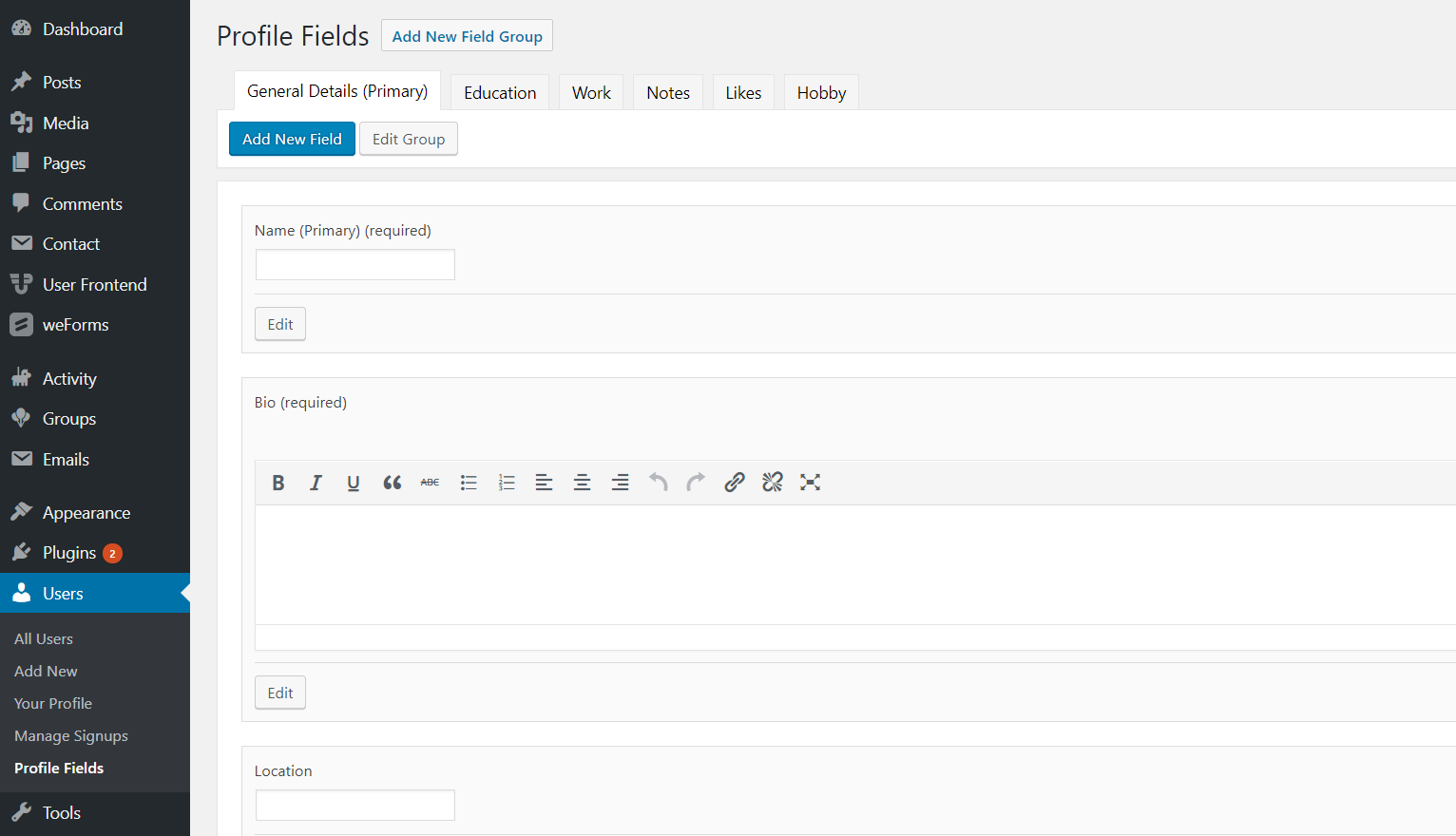
- 安裝並啟動 WP User Frontend Pro。 以下是具體操作方法。
- 導覽至 –使用者前端 → 登錄表單 → 新增表單
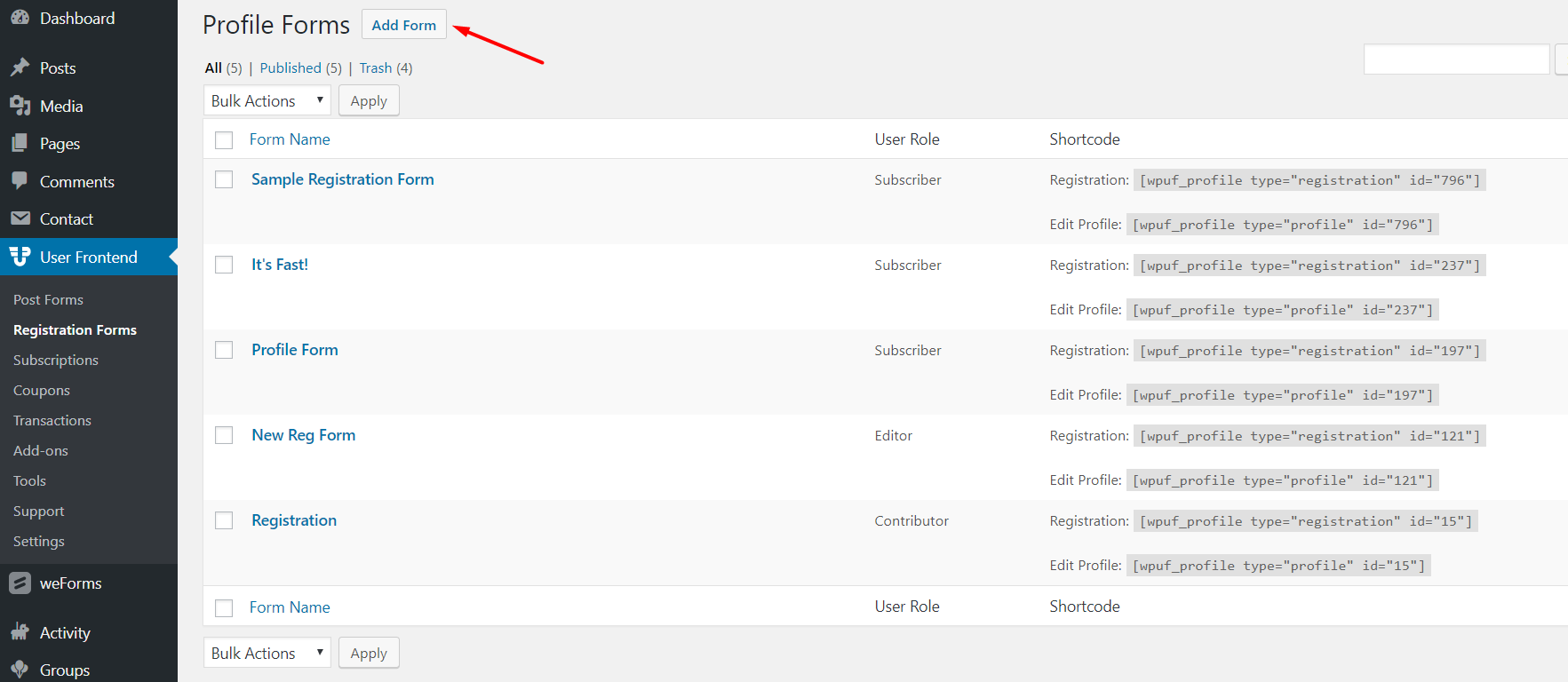
- 使用您為 BuddyPress 建立的欄位建立表單
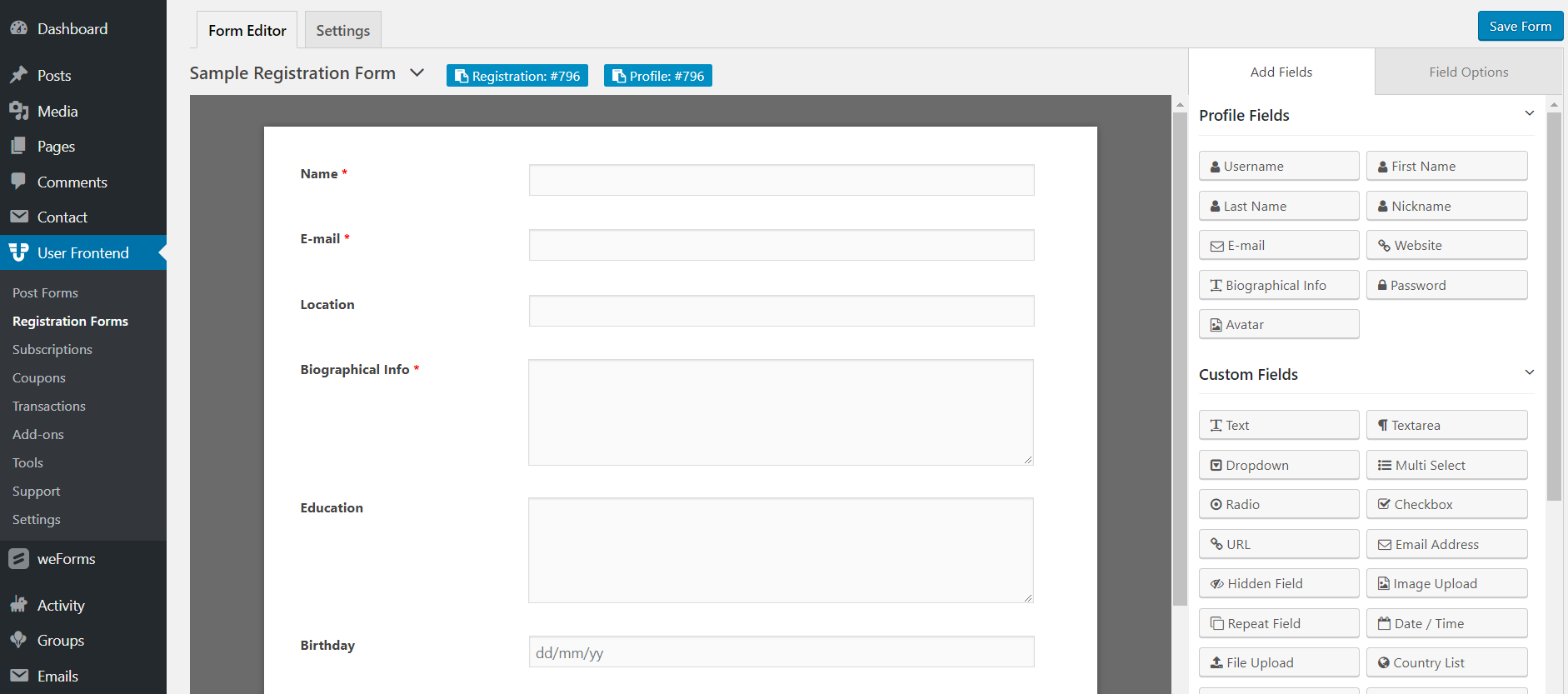
- 點擊設定 → BuddyPress 並將每個表單欄位與 BuddyPress 個人資料欄位對應
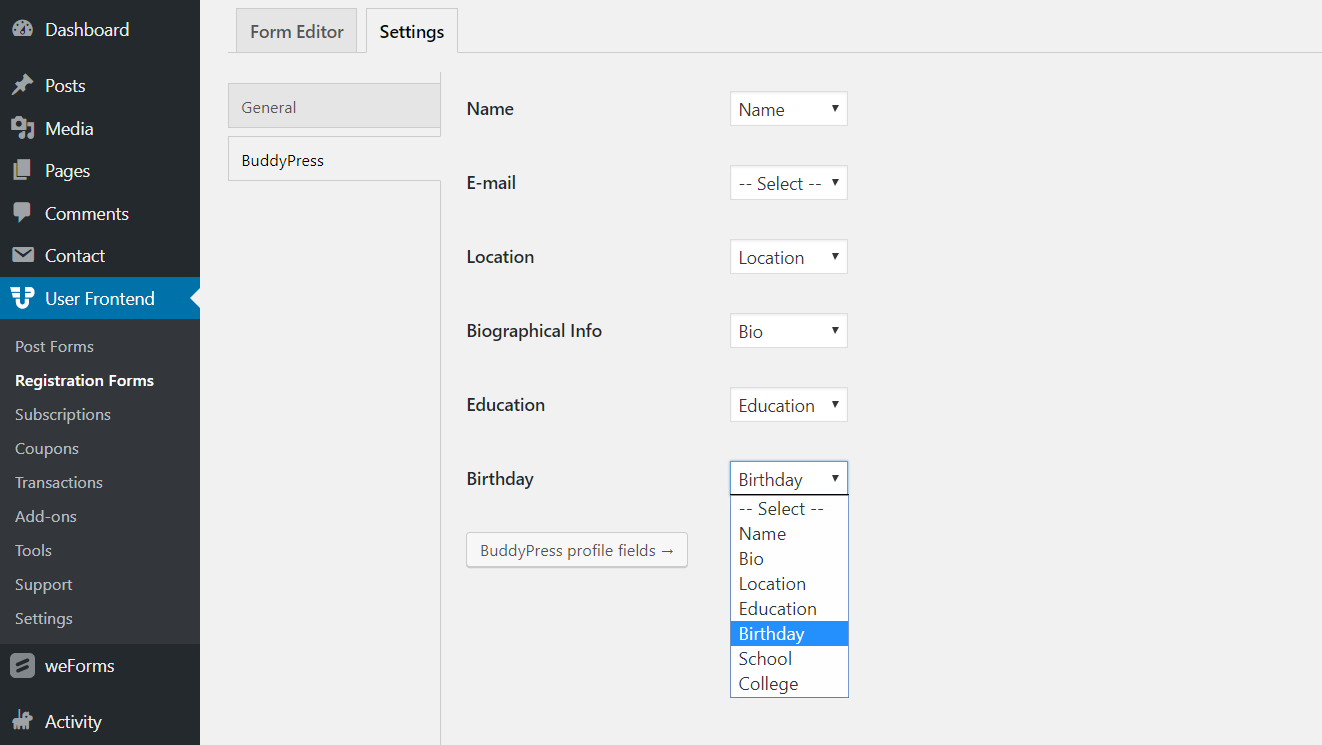
- 儲存您的表單並將其發佈為頁面或貼文。 以下是發布註冊表的方法。
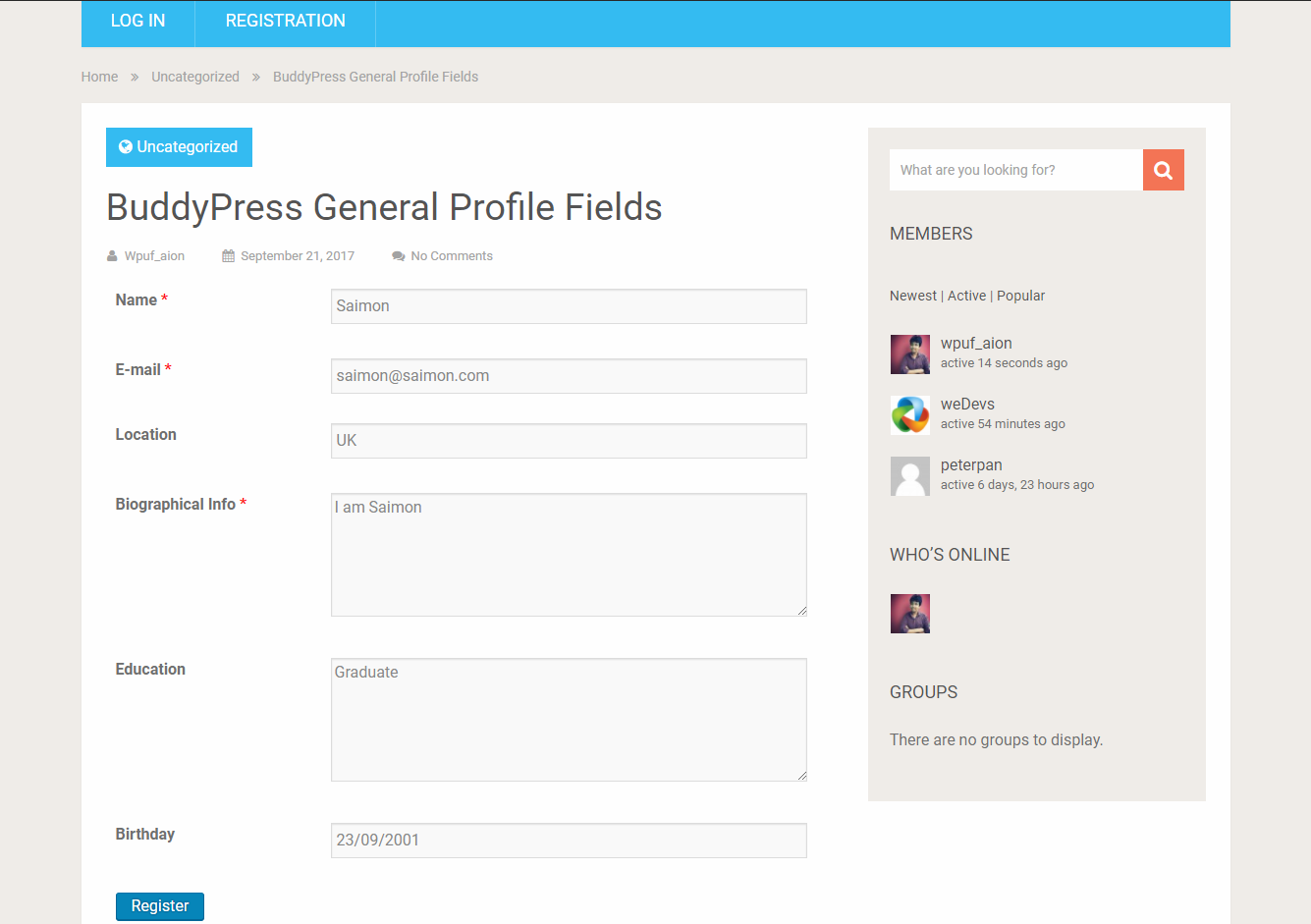
- 使用使用者前端註冊表查看已儲存的資料。
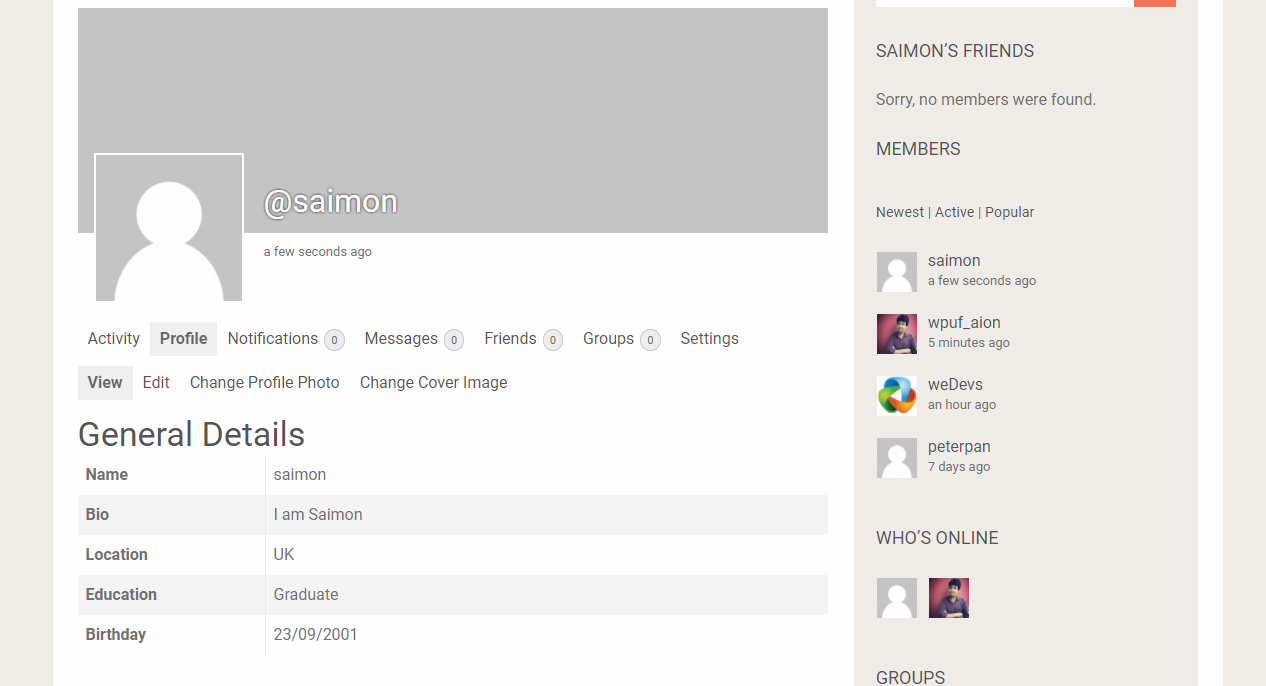
此整合將幫助您建立有吸引力的註冊表單,其中包含您需要的所有個人資料欄位。 WP User Frontend Pro 擁有 30 多個高級字段,一定會幫助您建立完美的社交檔案。
最後的想法
當您使用 WordPress 開發自己的社交網站時,BuddyPress 可以減少您的工作量和時間。 然而,安裝插件和配置網站仍然是一項耗時的工作,因為它是一個漫長的過程。 WordPress 是一個開源且友善的社區,每個人都互相幫助。 如果您在學習本教學時遇到困難,我們也隨時準備為您提供協助。
在評論部分將您的問題發送給我們,我們承諾及時回覆您!
